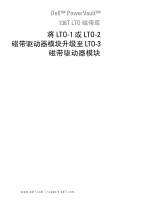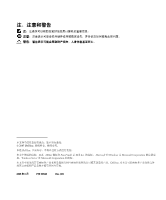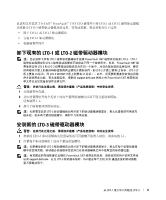Dell PowerVault 136T LTO Upgrading the LTO-1 or LTO-2 Tape Drive Modules to LT - Page 14
Select target for update, Update Library, Firmware, Browse, Update Firmware, About, Library, admin
 |
View all Dell PowerVault 136T LTO manuals
Add to My Manuals
Save this manual to your list of manuals |
Page 14 highlights
www.dell.com | support.dell.com 6 admin password。 7 Select target for update Update Library Firmware 8 单击 Browse c:\dell\drivers\rxxxxx\library\,其中 rxxxxx 9 单击 Update Firmware 10 11 About Web 主页的 Library Firmware LTO-3 12 从 LTO-1 或 LTO-2 升级至 LTO-3

12
从
LTO-1
或
LTO-2
升级至
LTO-3
www.dell.com | support.dell.com
6
为该磁带库输入管理员名称和密码。默认的用户名为
admin
,默认的密码为
password
。
7
在显示的
Select target for update
(选择更新目标)对话框中,选择
Update Library
Firmware
(更新库固件)。
8
单击
Browse
(浏览)并找到已下载的固件文件。
注:
已下载的固件文件位于
c:\dell\drivers\
rxxxxx
\library\
,其中
rxxxxx
是下载的固件软件包的版
本号。
9
单击
Update Firmware
(更新固件)。固件开始更新。在固件更新完成之前,请不要关闭
并打开电源或复位磁带库。
10
在更新完成后,重新引导磁带库。
11
确保磁带库操作员面板没有显示错误信息。磁带库固件版本可以在库操作员面板的
About
(关于)菜单中进行验证。版本也会显示在远程管理卡
Web
主页的
Library
Firmware
(库固件)字段中。
要更新其余的库组件,请参阅您先前下载的固件软件包中的说明。
在安装驱动程序并更新相应固件之后,重新引导主机服务器,以确保正确识别设备。您可能
还需要重新配置备份软件才能识别新的
LTO-3
驱动器。有关设备配置说明,请参阅您的备份
软件说明文件。